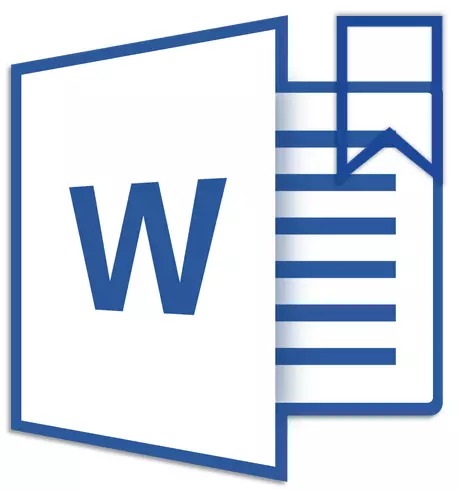
Ze względu na możliwość dodawania zakładek do programu Microsoft Word możesz szybko i wygodnie znaleźć niezbędne fragmenty w dokumentach dużej objętości. Taka przydatna cecha eliminuje potrzebę przewijania niekończących bloków tekstowych, konieczność korzystania z funkcji wyszukiwania albo nie występuje. Jest na tym, jak utworzyć zakładkę w słowie i jak go zmienić, a my powiemy Ci w tym artykule.
Lekcja: Wyszukiwanie i funkcja wymiany w programie Word
Dodawanie zakładki do dokumentu
1. Wybierz fragment tekstu lub element na stronie, z którą chcesz powiązać zakładkę. Możesz także po prostu kliknąć myszą w miejscu dokumentu, w którym musisz wstawić zakładkę.

2. Idź do karty "Wstawić" gdzie w grupie instrumentów "Spinki do mankietów" (poprzednio "Komunikacja" ) Naciśnij przycisk "Zakładka".
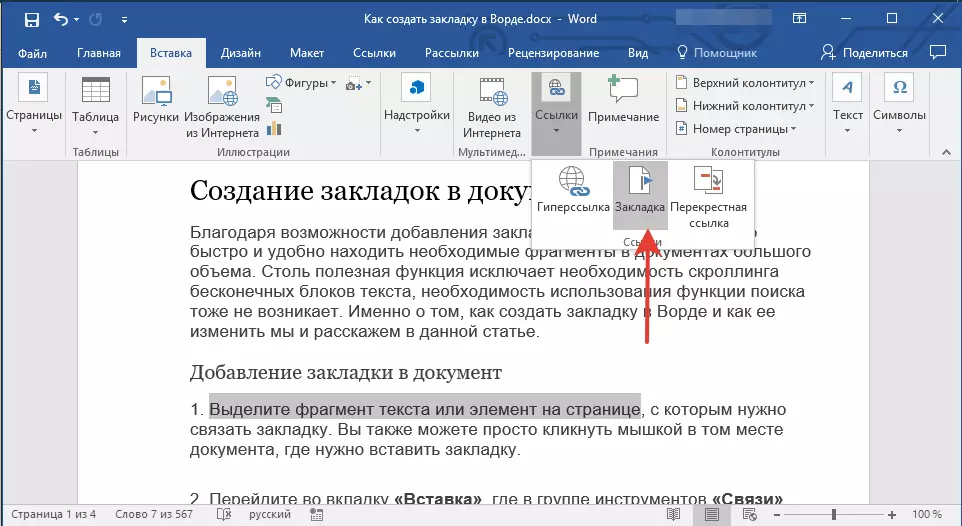
3. Ustaw nazwę zakładki.
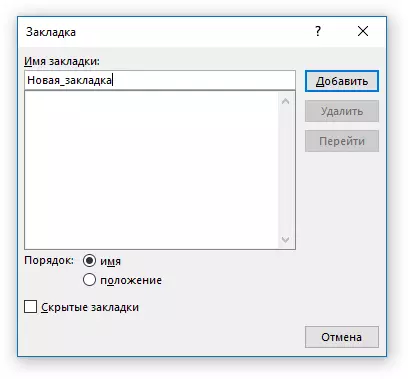
Notatka: Nazwa zakładki musi rozpocząć się od litery. Może zawierać liczby, ale użycie spacji nie jest dozwolone. Zamiast podżegania, na przykład można użyć niższego podkreślenia, na przykład nazwa zakładki może wyglądać tak: "First_text".
4. Po naciśnięciu przycisku "Dodać" Jednak karta zostanie dodana do dokumentu, aż wzrokiem różni się od reszty tekstu.

Wyświetl i zmień zakładki w dokumencie
Po dodaniu fragmentu tekstu lub innego elementu z zakładki strony zostanie zamknięty w nawiasach kwadratowych, które nie są wyświetlane domyślnie we wszystkich wersjach słowa.
Notatka: Przed przejściem do zmiany przedmiotu za pomocą zakładki upewnij się, że zmiana tekstu znajduje się w nawiasach kwadratowych.
Aby wyświetlić wsporniki zakładek, wykonaj następujące kroki:
1. Otwórz menu "Plik" (lub przycisk "Pakiet biurowy Microsoft Office" Wcześniej) i przejdź do sekcji "Parametry" (lub "Ustawienia słowa").

2. W oknie "Parametry" Przejdź do sekcji "Dodatkowo".

3. Zainstaluj znak wyboru naprzeciw przedmiotu "Pokaż zakładki" W rozdziale "Pokaż zawartość dokumentu" (poprzednio "Wyświetl zakładki" w obszarze "Wyświetlanie treści dokumentów").

4. Aby zmienić zmiany, zamknij okno, klikając "OK".
Teraz elementy w dokumencie przypisane do zakładek zostaną wyświetlone na ekranie zamkniętym w nawiasach kwadratowych. […].
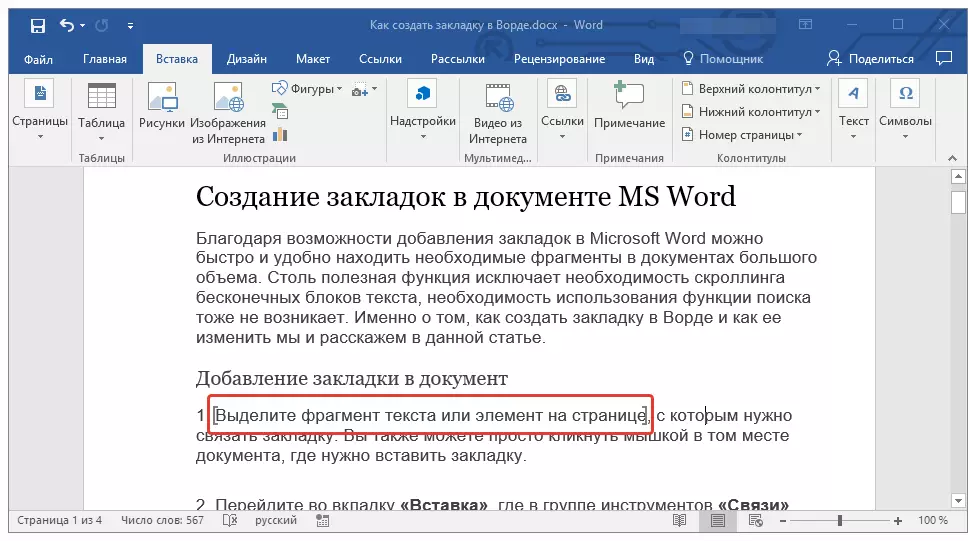
Lekcja: Jak umieścić wsporniki kwadratowe w programie Word
Notatka: Wsporniki kwadratowe wewnątrz, które są zawarte przez zakładki, które nie są wyświetlane na drukowaniu.
Lekcja: Drukuj dokumenty w słowie
Fragmenty tekstu i innych elementów oznaczonych zakładkami można skopiować do schowka, wycinane i włożone w dowolne miejsce dokumentu. Ponadto istnieje możliwość usuwania tekstu wewnątrz zakładek.
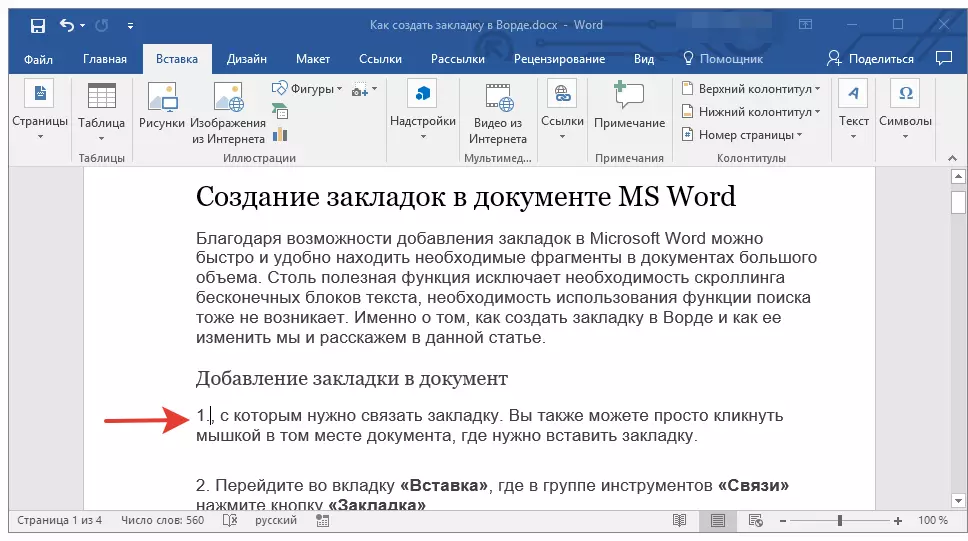
Przełącznik między zakładkami
1. Przejdź do karty "Wstawić" i kliknij "Zakładka" Znajduje się w grupie instrumentów "Spinki do mankietów".
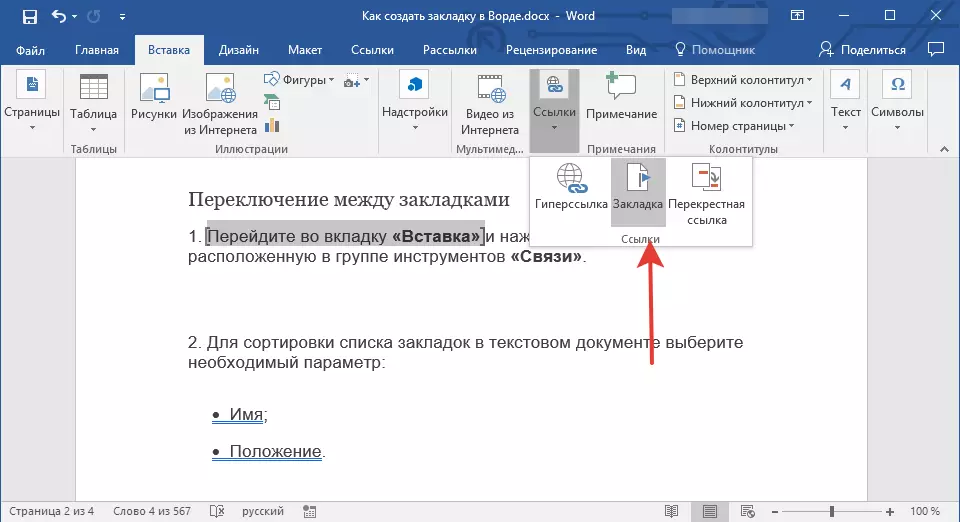
2. Aby posortować listę zakładek w dokumencie tekstowym, wybierz żądany parametr:
- Nazwa;
- Pozycja.
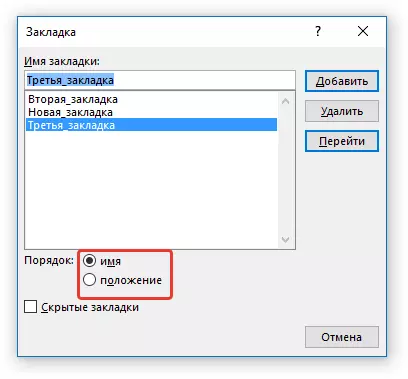
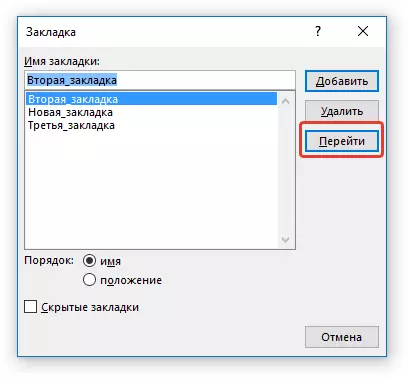
3. Teraz wybierz zakładkę, do której chcesz przejść i kliknij "Udać się".
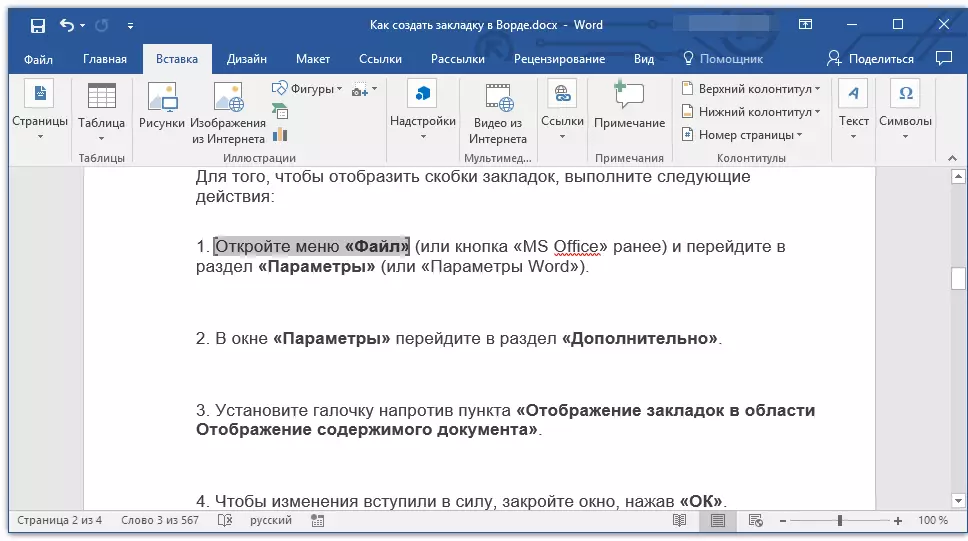
Usuń zakładki w dokumencie
Jeśli chcesz usunąć zakładkę z dokumentu, po prostu wykonaj następujące kroki:
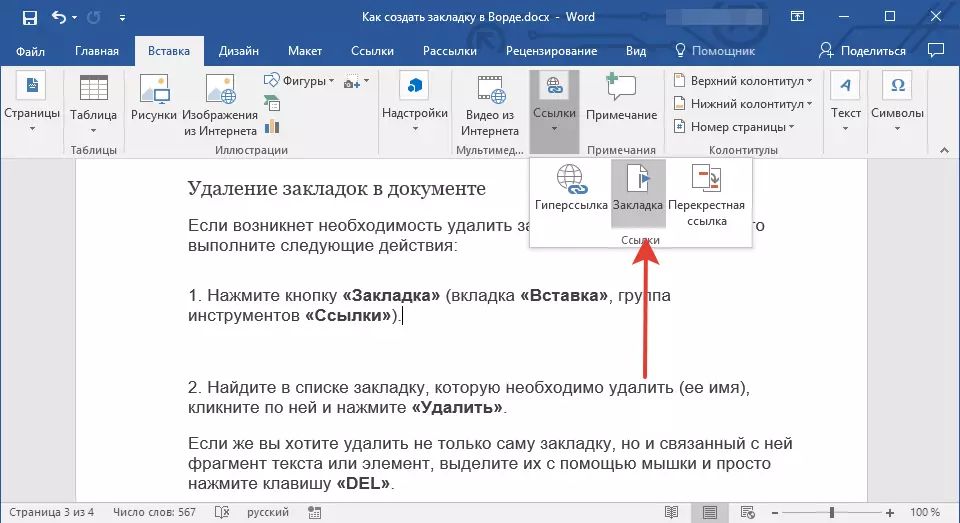
1. Naciśnij przycisk "Zakładka" (patka "Wstawić" , Grupa narzędziowa "Spinki do mankietów").
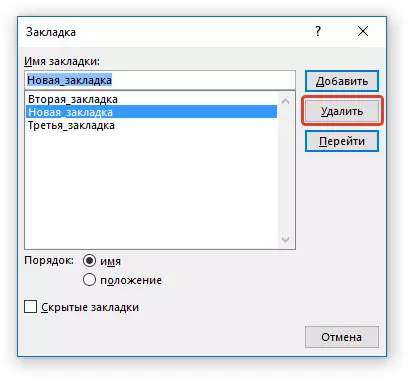
2. Znajdź zakładkę na liście, którą chcesz usunąć (jego nazwa), kliknij go i kliknij "Usunąć".
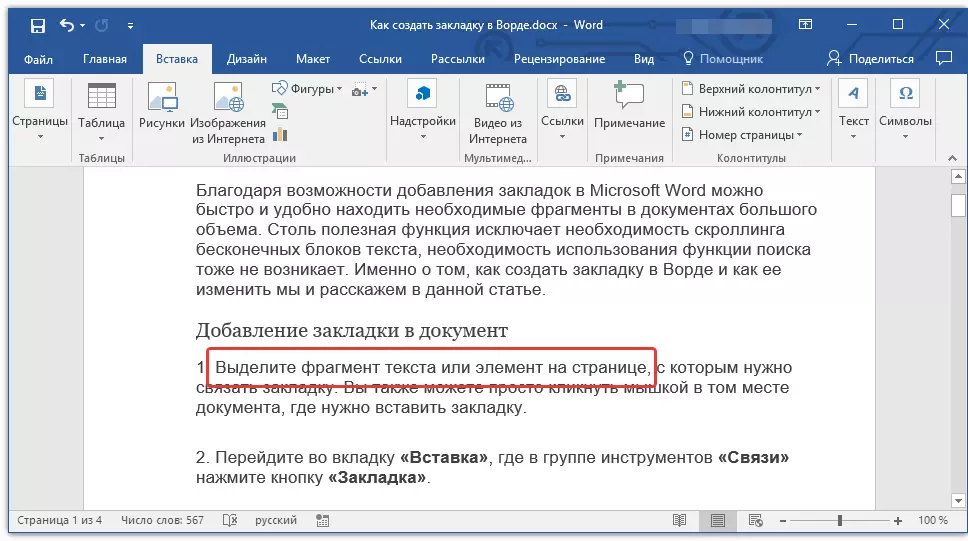
Jeśli chcesz usunąć nie tylko samą zakładkę, ale także fragment tekstu powiązany z nim lub elementem, wybierz je za pomocą myszy i po prostu naciśnij klawisz "Del".
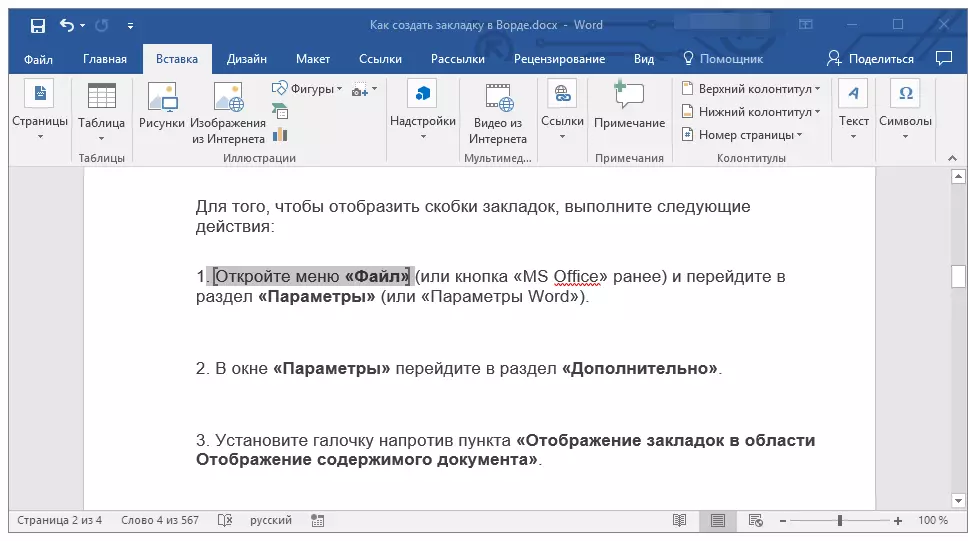
Rozwiązywanie problemów Błąd "Bookmark nie jest zdefiniowany"
W niektórych przypadkach zakładki nie są wyświetlane w dokumentach Microsoft Word. Szczególnie istotne ten problem dokumentów stworzonych przez innych użytkowników. Najczęstszym błędem - "Bookmark nie jest zdefiniowany" , Jak go wyeliminować, możesz przeczytać na naszej stronie internetowej.Lekcja: Rozwiązywanie problemów słowo słowo "zakładka nie jest zdefiniowana"
Tworzenie aktywnych odniesień w dokumencie
Oprócz zakładek, z którymi można łatwo poruszać się na różnych elementach dokumentu lub po prostu ożenić je, słowo umożliwia tworzenie aktywnych linków. Wystarczy kliknąć na ten element, aby przejść do miejsca, do którego jest związany. Może to być miejsce w bieżącym lub innym dokumencie. Ponadto aktywny link może prowadzić do zasobu internetowego.

O tym, jak tworzyć aktywne linki (hiperłącza), możesz przeczytać w naszym artykule.
Lekcja: Jak tworzyć aktywne linki do słowa
Ukończymy to, ponieważ teraz wiesz, jak tworzyć zakładki w programie Word, a także wiedzieć, jak je zmienić. Dalsze sukcesy opanowanie wieloaspektowych możliwości tego procesora tekstowego.
